Kako uporabljati glasovni nadzor na iPhone in iPod Touch
Siri ni edini način za nadzor vašega iPhone ali iPod touch z glasom. Pred Sirijem je obstajal glasovni nadzor, ki je podoben Siri, vendar z manj funkcijami. Glasovni nadzor je odlična funkcija za ljudi s posebnimi potrebami in dobra možnost za uporabnike, ki niso oboževalci Siri. Tukaj je opisano, kako omogočiti glasovni nadzor, kako ga uporabljati in nekaj nasvetov, da bo učinkovitejši.
Glasovni nadzor je združljiv z napravami z operacijskim sistemom iOS 3 in novejšim. Dodatne možnosti glasovnega nadzora so bile dodane v iOS 14.5.
Kako omogočiti glasovni nadzor
Če želite nastaviti in omogočiti glasovni nadzor:
Siri lahko pomaga pri glasovnem nadzoru. Recite: "Hej Siri, vklopi glasovni nadzor." Kadar potrebujete pomoč pri iskanju glasovnega ukaza, recite "Pokaži mi, kaj naj rečem".
Pojdi do Nastavitve > Dostopnost.
Dotaknite se Glasovni nadzor.
-
Dotaknite se Nastavite glasovni nadzor.
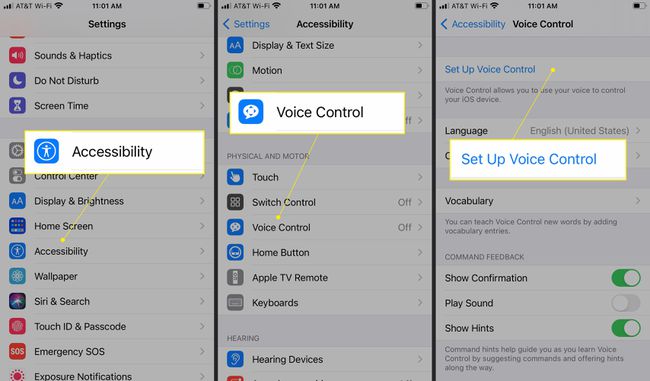
Na naslednjem zaslonu je prikazan pregled stvari, ki jih lahko počnete z glasovnim upravljanjem. Izberite Nadaljuj.
Oglejte si seznam ukazov, ki jih lahko uporabljate z glasovnim upravljanjem. Izberite Končano da omogočite glasovni nadzor.
-
Ko je glasovni nadzor vklopljen, se na vrhu zaslona prikaže ikona mikrofona.
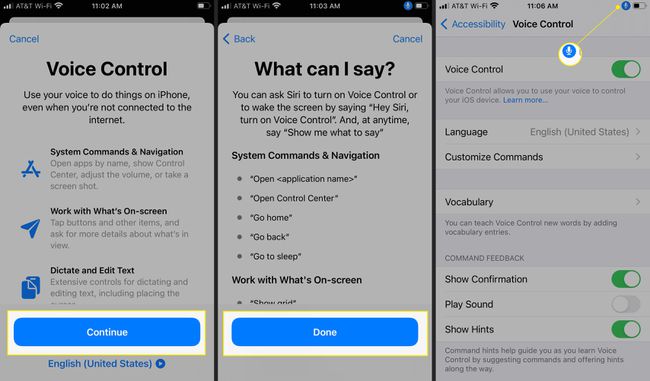
Kako uporabljati glasovni nadzor
Z omogočenim glasovnim nadzorom je Siri še vedno aktivna, dokler je naprava povezana z internetom. Toda glasovni nadzor deluje kot prostoročno upravljanje telefona. Ne potrebujete gesla, kot je "Hej, Siri", da ga aktivirate. Za navigacijo po telefonu lahko izgovorite »Odpri sporočila«, »Pojdi domov« in »Tapni«.
Kako prilagoditi glasovni nadzor
Tukaj je opisano, kako se seznanite s kategorijami in ukazi glasovnega nadzora.
Pojdi do Nastavitve > Dostopnost.
Dotaknite se Glasovni nadzor.
-
Dotaknite se Prilagodite ukaze.
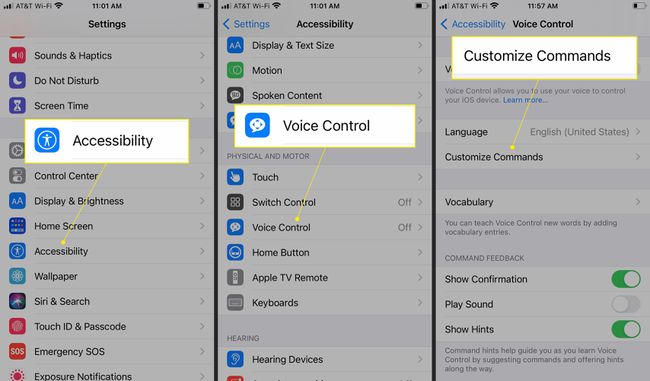
Videli boste razpoložljive kategorije ukazov, ki jih podpira glasovni nadzor, kot je npr Osnovna navigacija in Osnovne kretnje. Izberite kategorijo, če si želite ogledati njene ukaze.
-
Tapnite ukaz, da si ogledate zaslon z možnostmi, nato vklopite ukaz. Ta zaslon prikazuje tudi besedne zveze, ki aktivirajo to možnost.
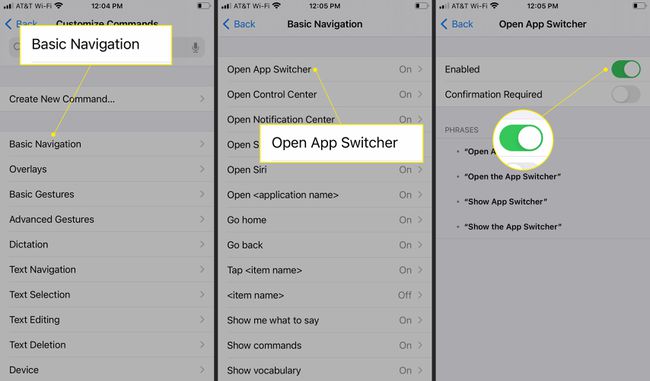
Vklopiti Zahtevana potrditev če želite potrditi ukaz, preden ga izvede glasovni nadzor.
Ponovite te korake za vsak ukaz, ki ga želite spremeniti v glasovnem nadzoru.
Ustvarite lahko tudi nov ukaz po meri. Pojdi do Nastavitve > Dostopnost > Glasovni nadzor > Prilagodite ukaze in tapnite Ustvari nov ukaz. Določite besedno zvezo in dejanje.
Kaj lahko storite z glasovnim nadzorom
Glasovni nadzor vam omogoča navigacijo in uporabo vašega iPhone-a skoraj popolnoma prostoročno. Tukaj je nekaj stvari, ki jih lahko storite s to funkcijo:
- Odprite aplikacije.
- Vrnite se na začetni zaslon.
- Dotaknite se gumbov.
- Izberite, izbrišite in spremenite besedilo.
- Pomikanje navzgor in navzdol po spletnih straneh in zaslonih aplikacij.
- Povlecite predmete.
- Uporabite 3D Touch.
- Naredite posnetke zaslona.
- Znova zaženite napravo.
Preverite razdelek z ukazi v aplikaciji Nastavitve na vašem iPhoneu za celoten seznam, kaj lahko stori glasovni nadzor.
Kako spremeniti jezik glasovnega upravljanja
Glasovni nadzor podpira vrsto jezikov, vendar boste videli le možnosti, povezane s primarnim jezikom, ki ste ga nastavili v napravi iOS. V tem primeru je iPhone nastavljen na Angleščina ZDA
Pojdi do Nastavitve > Dostopnost.
Dotaknite se Glasovni nadzor > Jezik.
-
Videli boste seznam jezikov. Dotaknite se jezika pod Pripravljeno za uporaboali izberite jezik pod Na voljo za prenos.
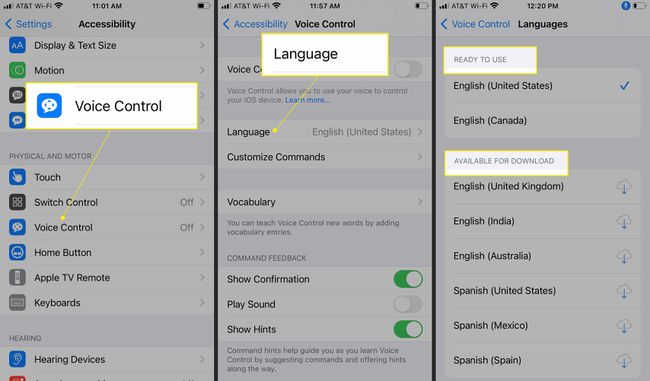
Jeziki, ki jih podpira glasovno upravljanje
Možnosti, ki jih boste videli za jezike glasovnega nadzora, bodo odvisne od nastavitev jezika in regije vašega iPhone-a.
| kitajski (kantonščina) | finščina | poljski |
| kitajski (Kitajska) | francoščina (Kanada) | portugalščina (Brazilija) |
| kitajski (Tajvan) | francoščina (Francija) | portugalščina (Portugalska) |
| danski | nemški | ruski |
| nizozemščina | grški | španščina (Mehika) |
| angleščina (avstralščina) | italijanski | španščina (Španija) |
| angleščina (Združeno kraljestvo) | japonski | Španščina (ZDA) |
| angleščina (ZDA) | korejščina | švedski |
| angleščina (Kanada) | norveški |
